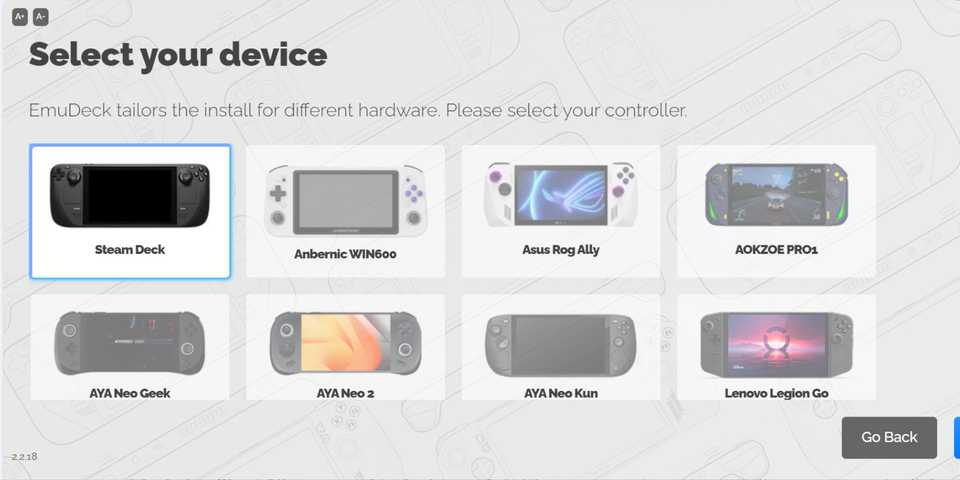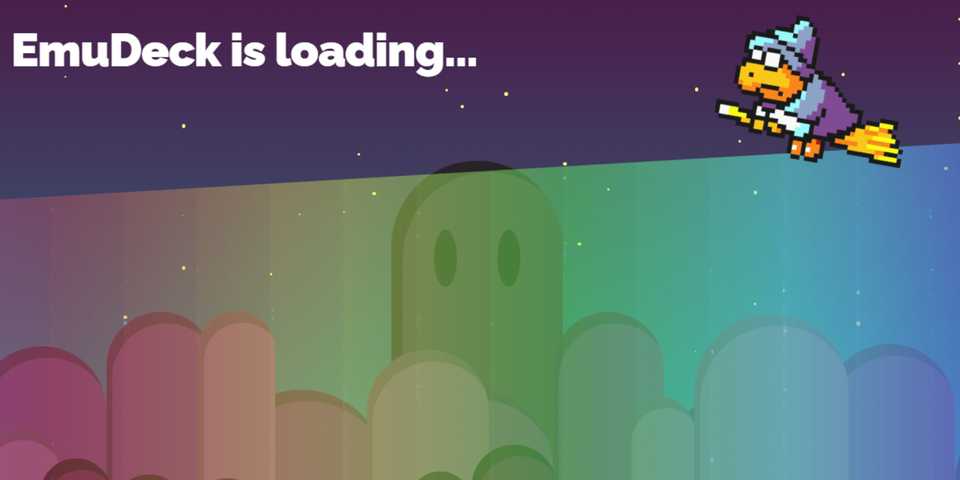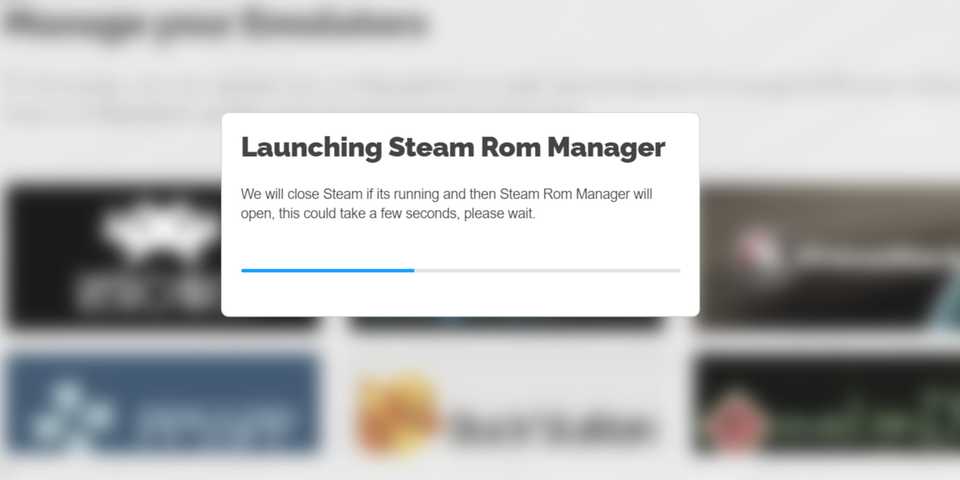O Convés de vapor é um dos sistemas portáteis mais poderosos disponíveis. Existem rivais mais poderosos, mas o sistema operacional Linux que funciona nos bastidores oferece mais versatilidade do que seus rivais. Isso se estende à enorme variedade de jogos na Steam Store e à capacidade do dispositivo de jogar usando mods como o No convés. O EmuDeck permite Convés de vapor os usuários emulam jogos retrô (e alguns modernos) do Atari, Sega Megadrive/Genesis, Dreamcast e muitos mais. Para ajudar os jogadores a fazê-lo funcionar, este guia fornecerá o método mais simples possível.
Atualizado em 15 de abril de 2024, por Michael Llewellyn: O programa EmuDeck é um programa fantástico que une muitos emuladores em um só lugar e torna a execução de quase todos os jogos retrô – e alguns modernos – uma experiência tranquila que os usuários do Steam Deck podem acessar e jogar em sua biblioteca Steam junto com seus jogos oficiais. O EmuDeck passou por mudanças com sua atualização mais recente e este guia inclui algumas novas etapas e imagens para que os usuários possam instalar os inicializadores e seus jogos.
Steam Deck: como rodar jogos PS2 com EmuDeck
Graças ao programa EmuDeck, é possível jogar jogos de PS2 no seu Steam Deck.
Antes de instalar o EmuDeck no Steam Deck
Para rodar jogos emulados no Steam Deck, instale o melhor programa disponível, o Emudeck. Ele permite que os jogadores instale vários emuladores e execute jogos de vários consoles e sistemas de jogos em um único programa sem se tornar muito complicado. Ele permite que os usuários tenham seus jogos emulados exibidos em sua biblioteca Steam junto com os jogos Steam adquiridos para uma experiência perfeita.
Ferramentas recomendadas para instalação
Antes de tentar instalar o EmuDeck, os usuários do Steam Deck precisarão ter algumas ferramentas instaladas para tornar a experiência o mais tranquila possível:
- Cartão miniSD A2 de alta velocidade. A marca San Disk Extreme Pro é uma boa recomendação. Mesmo que os usuários possam instalar o EmuDeck no SSD interno, usando o cartão SD para jogos retrô mantém o interior limpo para softwares mais exigentes.
- ROMS e arquivos de BIOS de propriedade legal. Roms são videogames copiados que os usuários deveriam possuir legalmente ao comprá-los. Os BIOS são arquivos necessários para rodar instalados em emuladores específicos.
- Dispositivo de armazenamento compatível com USB-C para transferir arquivos ROMS e BIOS.
- Teclado e mouse: Este guia instala o software EmuDeck em o modo desktop do Steam Deck. Portanto, usar teclado e mouse para baixar e transferir arquivos com teclado e mouse é uma experiência melhor.
Instalando o Emudeck no Steam Deck
Para este guia, os jogadores irão instalar todos os emuladores disponíveis
- aperte o Botão Vapor abaixo do trackpad esquerdo.
- Destaque Mudar para Modo de área de trabalho.
- Abra um navegador favorito e vá para o site do EmuDeck para baixar o instalador.
- Existem quatro opções para o instalador do EmuDeck com base no sistema operacional do usuário. Nesse caso, selecione SteamOS.
- Mova o instalador do EmuDeck para a área de trabalho.
- Selecione Modo Fácil ou Personalizado para instalar emuladores individuais.
- Selecione SD para o diretório ROM.
- Selecione a imagem do Steam Deck como o dispositivo.
- Selecione Continuar.
- O instalador do EmuDeck começará a instalar os arquivos.
- Use a ferramenta de transferência USB para adicionar ROMS agora ou pule e adicione-as mais tarde. É recomendado adicionar os arquivos ROM manualmente.
- O EmuDeck será instalado e exibirá diversas opções para você mexer.
Melhorando o visual dos jogos emulados
O EmuDeck pode melhorar a aparência de jogos clássicos e até mesmo reproduzir um efeito semelhante ao CRT para jogos 2D e sistemas 3D retrô como Dreamcast, PS1, Saturn e muito mais. Use as etapas a seguir para ajustar as configurações gráficas em jogos retrô:
- Selecione Configurações rápidas no menu lateral.
- Trocar Salvamento automático sobre.
- Trocar Bezals ligado.
- Mude Sega Classic AR (proporção de aspecto) para 4:3.
- Mude o Nintendo Classic AR para 4:3.
- Mudar Clássicos 3D para 16:9.
- Mude o GameCube AR para 16:9.
- Mude os dispositivos portáteis LCD para Sobre.
- CRT 2D – ativar esta opção reproduzirá um efeito semelhante ao de uma TV CRT.
- CRT 3D – igual ao anterior.
- Com as configurações salvas, pressione Volte.

Melhores RPGs verificados para deck para Steam Deck
O Steam tem muitos jogos de RPG incríveis, mas nem todo RPG é verificado para o Steam Deck.
Um dos principais recursos do EmuDeck é o Loja EmuDeck, que está repleto de jogos sem fins lucrativos e feitos por fãs. Dê uma olhada na loja e baixe alguns dos jogos por lá, pois é uma ótima forma de saber se tudo está funcionando como deveria com os emuladores.
Adicionando jogos emulados à biblioteca Steam Deck
Os usuários do Steam Deck podem adicionar seus arquivos ROMS e Bios usando o recurso de transferência de ROMs. Alternativamente, eles podem transferir manualmente os ROMS para as pastas do EmuDeck. Copiar manualmente as ROMS é o método mais eficiente.
Transferindo ROMs manualmente
- Certifique-se de que o Steam Deck esteja no modo Desktop.
- Clique no ícone de pasta na barra de tarefas na parte inferior da tela.
- Sob Dispositivos removíveis, selecione Primário.
- Clique no Pasta de emulação.
- Clique no Pasta ROMs.
- Agora, transfira as ROMs do jogo para a pasta relevante. Por exemplo, os jogos PS2 devem ser colocados na pasta PS2, os jogos PS1 na pasta PSX e assim por diante.
Adicionando arquivos de BIOS
Alguns emuladores de console como PS1 e PS2 requerem arquivos de BIOS. Assim como os arquivos ROM, eles devem ser transferidos para a pasta correta:
- No modo Desktop, acesse o Gerenciador de arquivos Dolphin.
- Acesse a instalação do EmuDeck no cartão SD selecionando Primário no painel esquerdo na parte inferior da lista de unidades e pastas.
- Clique no Emulação pasta.
- Então abra o Pasta Bios.
- Em seguida, transfira os arquivos do BIOS para a pasta.
Gerenciador de ROM do Steam
Agora é hora de adicionar os títulos emulados à biblioteca Steam Deck em uma nova guia chamada Coleções:
- Selecione Gerenciador de ROM do Steam.
- Selecione Sim na caixa pop-up.
- Se os usuários não quiserem que todos os emuladores apareçam na biblioteca de coleções, alterne Alternar analisadores desligue e ligue manualmente os emuladores necessários.
- Selecione os Visualização botão.
- Selecione Analisar.
- Quando toda a arte dos jogos e emuladores for baixada, selecione Salve no Steam.
- Mude para o modo de jogo do Steam Deck.
- aperte o Botão Vapor para acessar o Biblioteca.
- O novo Coleções aba apresentará os jogos emulados.
- Evite configurar Recursos de prótons para rodar jogos emulados, pois raramente funcionam.
Solução de problemas de desempenho no EmuDeck
Alguns jogos podem apresentar problemas, como lentidão e som distorcido ao serem executados no Steam Deck. Use as etapas a seguir para corrigir problemas de desempenho:
- Execute o jogo emulado.
- aperte o Botão QAS abaixo do trackpad direito.
- Selecione os Desempenho cardápio.
- Ative o perfil Usar por jogo opção.
- Aumente o Limite de quadros a 60 FPS.
A lista completa de emuladores no EmuDeck
O instalador do EmuDeck inclui vários emuladores que permitem ao Steam Deck jogar uma vasta gama de jogos retro em um só lugar. A lista de emuladores disponíveis é a seguinte:
- RetroArco: Um emulador completo para PS1, Saturn, Dreamcast, Sega CD e Nintendo DS.
- Golfinho: GameCube e Wii
- Primehack: Permite que o Steam Deck execute o Trilogia Metroid Prime no Wii.
- PPSSPP: PSP
- Estação de pato: PS1
- melãoDS: NintendoDS
- Citra: Nintendo 3ds
- PCSX2QT: PS2
- RPCS3: PS3
- Yuzu: Switch – funciona apenas para usuários com instalações mais antigas.
- RyuJinx: Switch – funciona apenas para usuários com instalações mais antigas.
- Sol: Xbox
- Por que: Nintendo WiiU
- Gerenciador de ROM do Steam: Adiciona jogos à Biblioteca Steam
- Mupen Gui de Rosalie: N64
- MAME: videogames
- Vita3K: PSVita
- ScummVM: Scumm e MS-DOS
- Xênia: Xbox 360 – o emulador Xenia está em beta e não é tão confiável.
- ENQUANTO: Game Boy Advance
Novas instalações não incluirão os emuladores do Nintendo Switch. Eles funcionam apenas por meio de um hotfix para usuários do EmuDeck instalado antes da atualização.
Alguns jogos funcionarão sem problemas, mas outros podem exigir algum trabalho. Brincar com as configurações de desempenho no Steam Deck, desligar os limites de taxa de quadros e aumentá-los para 60 FPS deve funcionar. Finalmente, instalando ferramentas elétricas no Steam Deckdesligar o SMT e reduzir o Threads 4 parece permitir que a maioria dos jogos retrô rode no Steam Deck.
O Convés de vapor está disponível na loja oficial do Steam Deck.

Convés de vapor
- Tela
- 7″ diagonal 1280 x 800px (proporção de aspecto 16:10) 60Hz
- Armazenar
- 64 GB – 512 GB
- CPU
- APU AMD Zen 2 4c/8t, 2,4-3,5 GHz
- Bateria
- Bateria de 40Wh. 2 a 8 horas de jogo
- Dimensões
- 298 mm x 117 mm x 49 mm
- Peso
- Aproximadamente. 669 gramas